Vamos a explicarte cómo cofingurar las respuestas automáticas de Gmail, tanto en su versión web como en su aplicación móvil. Esto es algo especialmente útil en el ámbito profesional, cuando te vas a ir de vacaciones o no vas a poder atender al correo y quieres activar estas respuestas, que harán las veces de contestador automático cuando recibas un correo.
Al tenerlas activas, cuando recibas un correo enviarás la respuesta que tengas configurada de forma automática. De esta manera, si alguien te escribe sabrá por qué puedes estar tardando en contestar. Además, para hacerlo todo más fácil y que luego no se te olvide apagarlo, podrás configurar una fecha de activación y desactivación de este automatismo.
Activa respuestas automáticas de Gmail web
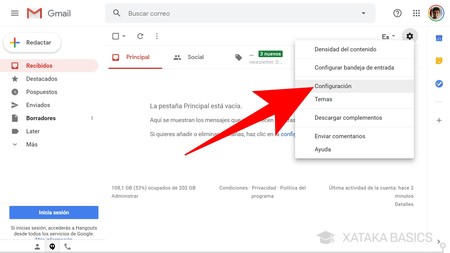
Lo primero que tienes que hacer es abrir tu Gmail con normalidad. Una vez dentro, pulsa en el icono de la rueda dentada que tienes arriba a la derecha para abrir el menú de opciones, y en este menú desplegable haz click sobre la opción Configuración que tienes en tercer lugar.
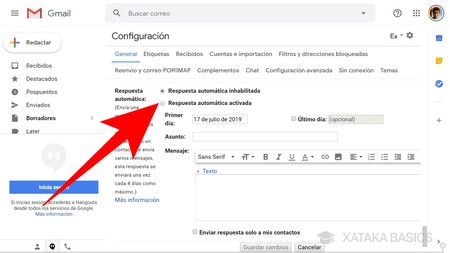
En el menú de Configuración de Gmail tienes varias opciones entre las que elegir. Para empezar asegúrate de estar en la categoría General mirando la lista de pestañas de la parte superior, y entre las opciones de esta categoría baja hasta Respuesta automática que debería estar abajo del todo. Una vez dentro, pulsa en Respuesta automática activada.
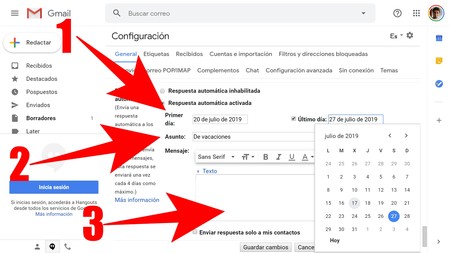
Una vez activadas las respuestas, tienes varios campos que debes configurar. Primero elige el primer día de activación (1) de las respuestas, y si quieres al lado también puedes determinar un último día para que se desactive automáticamente. Luego, añade un asunto o título al correo de respuesta (2) que vas a enviar de forma automática, y por último procede a escribir el texto de la respuesta automática (3).
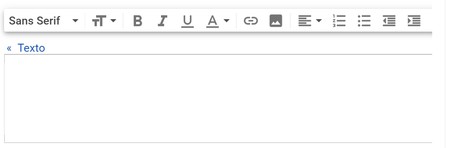
Como en el caso de las firmas de Gmail, aquí también tendrás un completo editor de textos para escribir tu respuesta. Podrás elegir la fuente, el tamaño de la letra y muchos otros parámetros del texto que vas a escribir. También tienes la función de añadir enlaces, insertar imágenes, elegir la alineación del texto, insertar listas y configurar la sangría. Cuando termines pulsa en Guardar cambios y la respuesta automática se habilitará automáticamente a partir del día que configures.
Activa respuestas automáticas de Gmail móvil
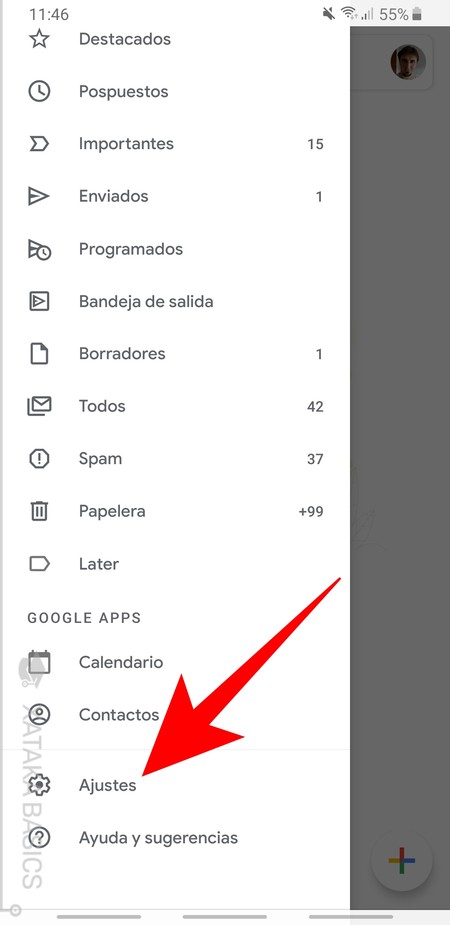
Si estás utilizando la aplicación móvil de Gmail, lo primero que tienes que hacer es abrir el menú lateral. Lo puedes hacer deslizando el dedo desde la izquierda de la pantalla al centro o pulsando en el icono de tres rayas que hay arriba a la izquierda. Una vez dentro, pulsa en la opción Ajustes que verás casi en último lugar para entrar en la configuración.
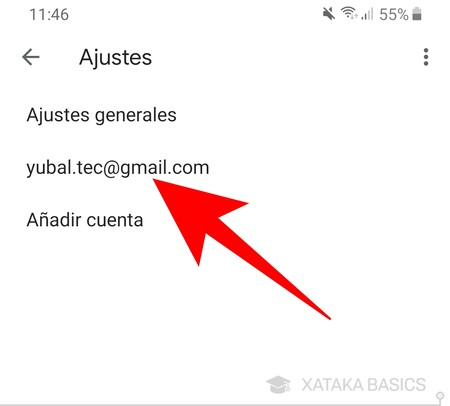
Al entrar en los ajustes, podrás elegir entre los ajustes generales de la aplicación o los relacionados con alguna de las cuentas que tengas vinculadas. Aquí, pulsa sobre la cuenta en la que quieras activar las respuestas automáticas, pues es un ajuste que hay que hacer de forma individual en cada una de ellas.
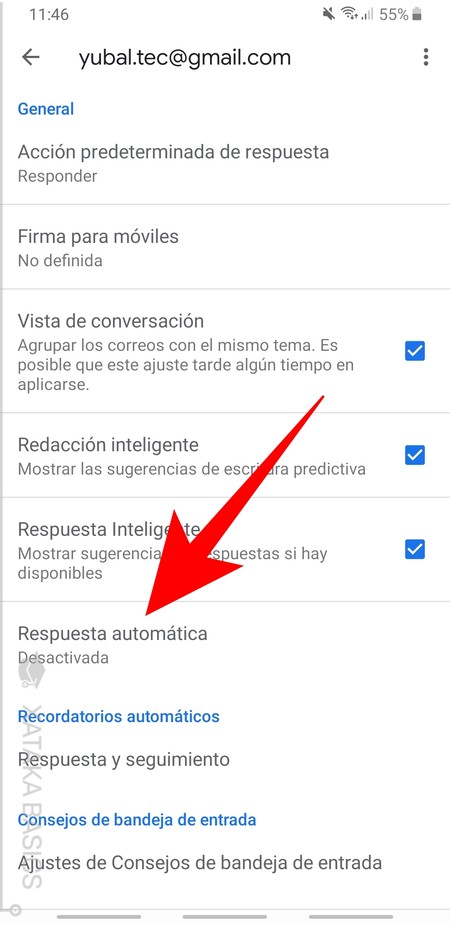
Una vez dentro de la configuración de tu cuenta, tienes que pulsar sobre la opción Respuesta automática. La vas a encontrar dentro de la categoría General, y ojo porque esta no está al final de la configuración como en la web, o sea que míralo bien hasta que la encuentres.
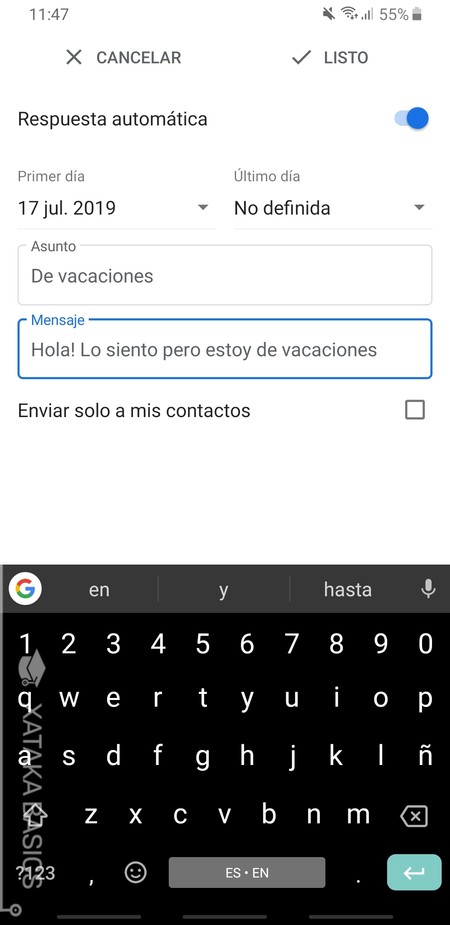
Y ya está, ahora ya sólo te queda activar el botón azul que hay arriba y empezar a configurar tu respuesta utilizando los mismos parámetros de la versión web. Puedes establecer la fecha de inicio y final de las respuestas automáticas, poner un asunto a los correos que Gmail enviará por ti, y escribir el texto que quieres que haya en esos correos.







Entrar y enviar un comentario